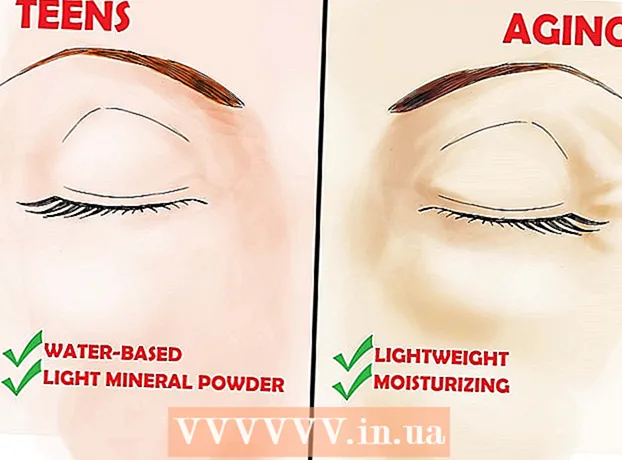நூலாசிரியர்:
Morris Wright
உருவாக்கிய தேதி:
27 ஏப்ரல் 2021
புதுப்பிப்பு தேதி:
1 ஜூலை 2024

உள்ளடக்கம்
உங்கள் கடவுச்சொல்லை மறந்துவிட்டால் அல்லது பயன்பாட்டு விதிமுறைகளை மீறியதற்காக உங்கள் சுயவிவரம் பூட்டப்பட்டிருந்தால், உங்கள் கடவுச்சொல்லை மீட்டமைக்க "மைக்ரோசாஃப்ட் கணக்கை மீட்டெடு" பக்கத்தைப் பயன்படுத்தலாம். உங்கள் கணக்குடன் தொடர்புடைய மின்னஞ்சல் முகவரி அல்லது தொலைபேசி எண் உங்களுக்குத் தேவை அல்லது சரிபார்ப்பு பயன்பாட்டைப் பயன்படுத்தலாம். இல்லையெனில் உங்கள் அடையாளத்தை சரிபார்க்க நீங்கள் பல கேள்விகளுக்கு பதிலளிக்க வேண்டும்.
அடியெடுத்து வைக்க
 அவுட்லுக் முகப்புப்பக்கத்தைத் திறக்கவும்.com. ஹாட்மெயிலின் பெயர் அவுட்லுக்.காம் என மாற்றப்பட்டுள்ளது, ஆனால் நீங்கள் இன்னும் அவுட்லுக்.காம் உள்நுழைவு பக்கத்திலிருந்து அங்கு செல்லலாம். உங்கள் ஹாட்மெயில் கணக்கு அவுட்லுக்.காமில் இன்னும் இயங்குகிறது.
அவுட்லுக் முகப்புப்பக்கத்தைத் திறக்கவும்.com. ஹாட்மெயிலின் பெயர் அவுட்லுக்.காம் என மாற்றப்பட்டுள்ளது, ஆனால் நீங்கள் இன்னும் அவுட்லுக்.காம் உள்நுழைவு பக்கத்திலிருந்து அங்கு செல்லலாம். உங்கள் ஹாட்மெயில் கணக்கு அவுட்லுக்.காமில் இன்னும் இயங்குகிறது. - நீங்கள் கடைசியாக உள்நுழைந்த 365 நாட்கள் வரை செயலற்ற கணக்குகளை மீட்டெடுக்கலாம். ஒரு வருடத்திற்கும் மேலாக பயன்படுத்தப்படாத கணக்குகள் நீக்கப்படும்.
- ஒரு கணக்கை கைமுறையாக செயலிழக்கச் செய்த பிறகு, அதை மீண்டும் செயல்படுத்த உங்களுக்கு 30 நாட்கள் உள்ளன, அதன் பிறகு அது நிரந்தரமாக நீக்கப்படும்.
 "கணக்கிற்கு அணுகல் இல்லையா?""உங்கள் மின்னஞ்சல் மற்றும் கடவுச்சொல்லை உள்ளிடும் துறைகளின் கீழ் இதைக் காணலாம்.
"கணக்கிற்கு அணுகல் இல்லையா?""உங்கள் மின்னஞ்சல் மற்றும் கடவுச்சொல்லை உள்ளிடும் துறைகளின் கீழ் இதைக் காணலாம்.  "நான் எனது கடவுச்சொல்லை மறந்துவிட்டேன்" என்பதைத் தேர்ந்தெடுத்து "அடுத்து" என்பதைக் கிளிக் செய்க.
"நான் எனது கடவுச்சொல்லை மறந்துவிட்டேன்" என்பதைத் தேர்ந்தெடுத்து "அடுத்து" என்பதைக் கிளிக் செய்க. மேல் உரை புலத்தில் கடவுச்சொல்லை மறந்துவிட்ட ஹாட்மெயில் முகவரியை உள்ளிடவும். கீழே உள்ள உரை புலத்தில் நீங்கள் காணும் எழுத்துக்களை உள்ளிடவும். "அடுத்து" என்பதைக் கிளிக் செய்க.
மேல் உரை புலத்தில் கடவுச்சொல்லை மறந்துவிட்ட ஹாட்மெயில் முகவரியை உள்ளிடவும். கீழே உள்ள உரை புலத்தில் நீங்கள் காணும் எழுத்துக்களை உள்ளிடவும். "அடுத்து" என்பதைக் கிளிக் செய்க.  அங்கீகார முறையைத் தேர்ந்தெடுக்கவும். கடவுச்சொல் மீட்டமைப்பு பக்கத்தை அணுக, மைக்ரோசாஃப்ட் மூலம் உங்கள் அடையாளத்தை சரிபார்க்க வேண்டும். இந்த கணக்கிற்கு நீங்கள் அமைத்துள்ள தொடர்பு விருப்பங்களைப் பொறுத்து இதைச் செய்ய பல வழிகள் உள்ளன.
அங்கீகார முறையைத் தேர்ந்தெடுக்கவும். கடவுச்சொல் மீட்டமைப்பு பக்கத்தை அணுக, மைக்ரோசாஃப்ட் மூலம் உங்கள் அடையாளத்தை சரிபார்க்க வேண்டும். இந்த கணக்கிற்கு நீங்கள் அமைத்துள்ள தொடர்பு விருப்பங்களைப் பொறுத்து இதைச் செய்ய பல வழிகள் உள்ளன. - மின்னஞ்சல் - உங்கள் கணக்குடன் மாற்று மின்னஞ்சல் முகவரி இருந்தால், சரிபார்ப்புக் குறியீடு அந்த முகவரிக்கு அனுப்பப்படும். இந்த இரண்டாம் மின்னஞ்சல் முகவரியை நீங்கள் முன்பு வழங்கியிருக்க வேண்டும்.
- பயன்பாட்டைப் பயன்படுத்தவும் - நீங்கள் "மைக்ரோசாஃப்ட் கணக்கு" பயன்பாட்டைப் பதிவிறக்கியிருந்தால், உங்கள் அடையாளத்தை அடையாளம் காணப் பயன்படும் தனித்துவமான குறியீட்டை உருவாக்க இந்த பயன்பாட்டைப் பயன்படுத்தலாம். இந்த விஷயத்திலும், இந்த பயன்பாட்டைப் பயன்படுத்த உங்கள் கணக்கை முன்கூட்டியே சரிசெய்திருக்க வேண்டும்.
- எஸ்எம்எஸ் - உங்கள் கணக்குடன் தொடர்புடைய தொலைபேசி எண் இருந்தால், உங்கள் அடையாளத்தை சரிபார்க்கும் தனித்துவமான குறியீட்டைக் கொண்ட ஒரு எஸ்எம்எஸ் மைக்ரோசாப்ட் உங்களுக்கு அனுப்ப முடியும். இதைப் பயன்படுத்த, நீங்கள் ஏற்கனவே தொலைபேசி எண்ணை உங்கள் கணக்கில் அணுகியிருக்கும்போது அதை இணைத்திருக்க வேண்டும்.
- என்னிடம் இந்த தகவல் எதுவும் இல்லை - இந்த விருப்பத்தை "நான் இனி இந்த தகவலைப் பயன்படுத்த மாட்டேன்" என்றும் அழைக்கலாம். உங்கள் கணக்குடன் எந்த மீட்பு தகவலும் தொடர்புபடுத்தப்படவில்லை என்றால், மைக்ரோசாஃப்ட் நிறுவனத்திற்கான உங்கள் அடையாளத்தை சரிபார்க்க கேள்வித்தாளுக்கு பதிலளிக்க இந்த விருப்பத்தை நீங்கள் தேர்வு செய்யலாம். இந்த முறை வேலை செய்வதற்கு உத்தரவாதம் இல்லை, குறிப்பாக உங்கள் கணக்கைப் பற்றிய பழைய விவரங்களை நினைவில் கொள்ள முடியாவிட்டால்.
 கேள்வித்தாளை நிரப்பவும் (தேவைப்பட்டால்). "இந்த தகவல் எதுவும் என்னிடம் இல்லை" என்ற விருப்பத்தை நீங்கள் தேர்ந்தெடுத்தால், நீங்கள் கணக்கு வைத்திருப்பதை நிரூபிக்க ஒரு கேள்வித்தாளை பூர்த்தி செய்ய வேண்டும். உங்கள் தனிப்பட்ட மின்னஞ்சல்களுக்கு மற்றவர்கள் சட்டவிரோத அணுகலைப் பெறுவதைத் தடுக்க இந்த பாதுகாப்பு நடவடிக்கை உள்ளது. நீங்கள் தொடங்குவதற்கு முன் மாற்று மின்னஞ்சல் முகவரியை வழங்க வேண்டும், உங்களிடம் ஒன்று இல்லையென்றால் இலவசமாக ஒன்றை உருவாக்கலாம்.
கேள்வித்தாளை நிரப்பவும் (தேவைப்பட்டால்). "இந்த தகவல் எதுவும் என்னிடம் இல்லை" என்ற விருப்பத்தை நீங்கள் தேர்ந்தெடுத்தால், நீங்கள் கணக்கு வைத்திருப்பதை நிரூபிக்க ஒரு கேள்வித்தாளை பூர்த்தி செய்ய வேண்டும். உங்கள் தனிப்பட்ட மின்னஞ்சல்களுக்கு மற்றவர்கள் சட்டவிரோத அணுகலைப் பெறுவதைத் தடுக்க இந்த பாதுகாப்பு நடவடிக்கை உள்ளது. நீங்கள் தொடங்குவதற்கு முன் மாற்று மின்னஞ்சல் முகவரியை வழங்க வேண்டும், உங்களிடம் ஒன்று இல்லையென்றால் இலவசமாக ஒன்றை உருவாக்கலாம். - நீங்கள் முன்பு பயன்படுத்திய கடவுச்சொற்கள், கணக்கு உருவாக்கப்பட்ட தேதி மற்றும் உங்கள் கணக்கு தொடர்பான பிற விஷயங்கள் குறித்து உங்களிடம் கேட்கப்படும். இந்த கேள்விகளுக்கு முடிந்தவரை துல்லியமாக பதிலளிக்க முயற்சிக்கவும். இந்த கேள்வித்தாள்கள் மைக்ரோசாப்ட் பணியாளர்களால் துல்லியத்திற்காக மதிப்பிடப்படுகின்றன. நீங்கள் ஒரு பதிலைப் பெற சில நாட்கள் ஆகலாம்.
 சரிபார்ப்புக் குறியீட்டைப் பெறுக. உங்கள் சரிபார்ப்பு முறையை நீங்கள் தேர்ந்தெடுத்ததும், உங்கள் கடவுச்சொல்லை மீட்டமைக்க ஒரு பக்கத்திற்கு அணுகலை வழங்கும் குறியீட்டைப் பெறுவீர்கள்.
சரிபார்ப்புக் குறியீட்டைப் பெறுக. உங்கள் சரிபார்ப்பு முறையை நீங்கள் தேர்ந்தெடுத்ததும், உங்கள் கடவுச்சொல்லை மீட்டமைக்க ஒரு பக்கத்திற்கு அணுகலை வழங்கும் குறியீட்டைப் பெறுவீர்கள். - சரிபார்ப்பு முறையாக நீங்கள் மின்னஞ்சலைத் தேர்ந்தெடுத்தால், குப்பை மின்னஞ்சல் கோப்புறை உட்பட சாத்தியமான எல்லா இடங்களையும் சரிபார்க்கவும். நீங்கள் Gmail அல்லது Google இன்பாக்ஸைப் பயன்படுத்துகிறீர்கள் என்றால், தயவுசெய்து "புதுப்பிப்புகள்" பகுதியைச் சரிபார்க்கவும்.
 உங்கள் சரிபார்ப்பு முறையை உள்ளிடவும். நீங்கள் இன்னும் பக்கத்தைத் திறந்திருந்தால், பெட்டியில் குறியீட்டை உள்ளிடலாம். நீங்கள் சரிபார்ப்பு பக்கத்தை மூடியிருந்தால், கணக்கு மீட்டெடுப்பு செயல்முறைக்குச் சென்று அதே தொடர்பு முறையைத் தேர்ந்தெடுப்பதன் மூலம் அதை மீண்டும் திறக்கலாம்.
உங்கள் சரிபார்ப்பு முறையை உள்ளிடவும். நீங்கள் இன்னும் பக்கத்தைத் திறந்திருந்தால், பெட்டியில் குறியீட்டை உள்ளிடலாம். நீங்கள் சரிபார்ப்பு பக்கத்தை மூடியிருந்தால், கணக்கு மீட்டெடுப்பு செயல்முறைக்குச் சென்று அதே தொடர்பு முறையைத் தேர்ந்தெடுப்பதன் மூலம் அதை மீண்டும் திறக்கலாம்.  புதிய கடவுச்சொல்லை உள்ளிடுக. நீங்கள் சரிபார்ப்புக் குறியீட்டை உள்ளிட்ட பிறகு, உங்கள் கடவுச்சொல்லை மீட்டமைக்கக்கூடிய பக்கத்திற்கு நீங்கள் அழைத்துச் செல்லப்படுவீர்கள். எதிர்காலத்தில் உங்கள் ஹாட்மெயில் கணக்கை அணுக அனுமதிக்கும் புதிய கடவுச்சொல்லை இங்கே உள்ளிடவும். நீங்கள் இன்னும் நினைவில் வைத்திருக்கக்கூடிய வலுவான கடவுச்சொல்லை எவ்வாறு கொண்டு வருவது என்பதற்கான உதவிக்குறிப்புகளுக்கு இங்கே கிளிக் செய்க.
புதிய கடவுச்சொல்லை உள்ளிடுக. நீங்கள் சரிபார்ப்புக் குறியீட்டை உள்ளிட்ட பிறகு, உங்கள் கடவுச்சொல்லை மீட்டமைக்கக்கூடிய பக்கத்திற்கு நீங்கள் அழைத்துச் செல்லப்படுவீர்கள். எதிர்காலத்தில் உங்கள் ஹாட்மெயில் கணக்கை அணுக அனுமதிக்கும் புதிய கடவுச்சொல்லை இங்கே உள்ளிடவும். நீங்கள் இன்னும் நினைவில் வைத்திருக்கக்கூடிய வலுவான கடவுச்சொல்லை எவ்வாறு கொண்டு வருவது என்பதற்கான உதவிக்குறிப்புகளுக்கு இங்கே கிளிக் செய்க.  உங்கள் கணக்கில் உள்நுழைக. உங்கள் கடவுச்சொல்லை மீட்டமைக்கும் தருணம், அது உடனடியாக உங்கள் புதிய கணக்கு கடவுச்சொல்லாக மாறும். Outlook.com உள்நுழைவு பக்கத்தில் உங்கள் ஹாட்மெயில் கணக்கை அணுக உங்கள் புதிய கடவுச்சொல்லைப் பயன்படுத்தவும்.
உங்கள் கணக்கில் உள்நுழைக. உங்கள் கடவுச்சொல்லை மீட்டமைக்கும் தருணம், அது உடனடியாக உங்கள் புதிய கணக்கு கடவுச்சொல்லாக மாறும். Outlook.com உள்நுழைவு பக்கத்தில் உங்கள் ஹாட்மெயில் கணக்கை அணுக உங்கள் புதிய கடவுச்சொல்லைப் பயன்படுத்தவும்.
உதவிக்குறிப்புகள்
- மறக்கப்பட்ட கடவுச்சொல் போன்ற விஷயங்களுக்கு உதவ நீங்கள் பயன்படுத்தக்கூடிய மைக்ரோசாஃப்ட் மின்னஞ்சல் முகவரி அல்லது தொலைபேசி எண் எதுவும் இல்லை. இந்த கட்டுரையில் விவரிக்கப்பட்டுள்ள தானியங்கி கருவிகளை மட்டுமே நீங்கள் பயன்படுத்த முடியும்.